Brukertyper
Hvordan jobbe med brukertyper
Definer brukertyper for å skille mellom brukertillatelser, dashbord og meny. Brukertyper finner du i Mer: Administrasjon: Brukertyper. Du vil se alle eksisterende brukertyper og en mulighet for å opprette en ny brukertype.
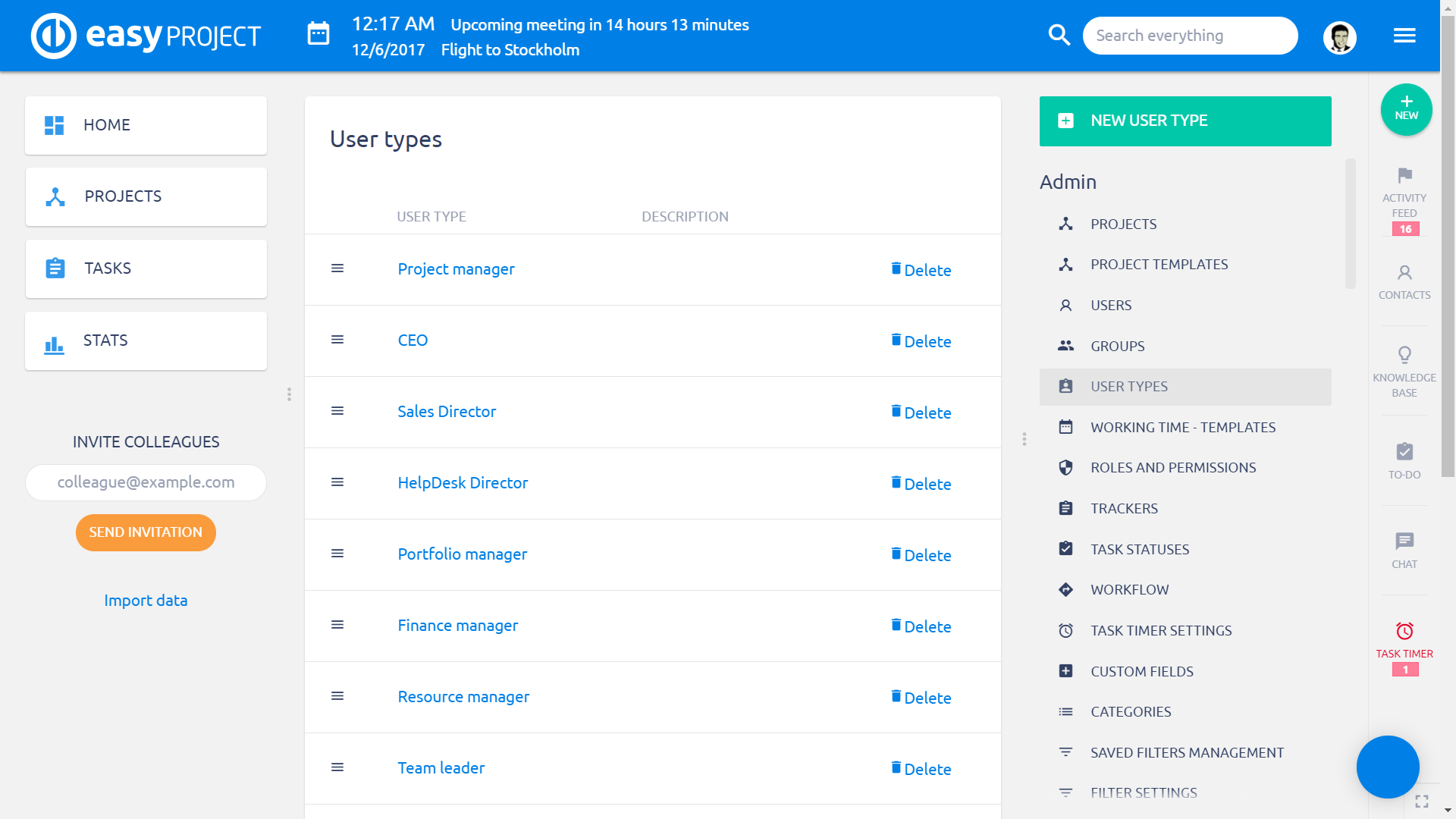
Brukertype = spesifikke tillatelser, dashbord, meny
Det er 15+ forhåndsdefinerte globale brukertyper i Easy Project. Hver brukertype har et instrumentbord som er klart til bruk med funksjoner i henhold til spesielt ansvar. Fullstendige tillatelser og arbeidsflyt er definert for hver brukertype. Tillatelser og arbeidsflytinnstillinger er delt inn i fire nivåer (sjef, ledelse, utøvende og ekstern) og implementert av roller og tillatelser. Dette gjør Easy Project-implementering like enkelt som å sette opp bare ett alternativ for hver bruker - velg hans / hennes brukertype. Imidlertid opprettholdes uendelige muligheter for tilpasset oppsett, samt dashbord og menytilpasninger.
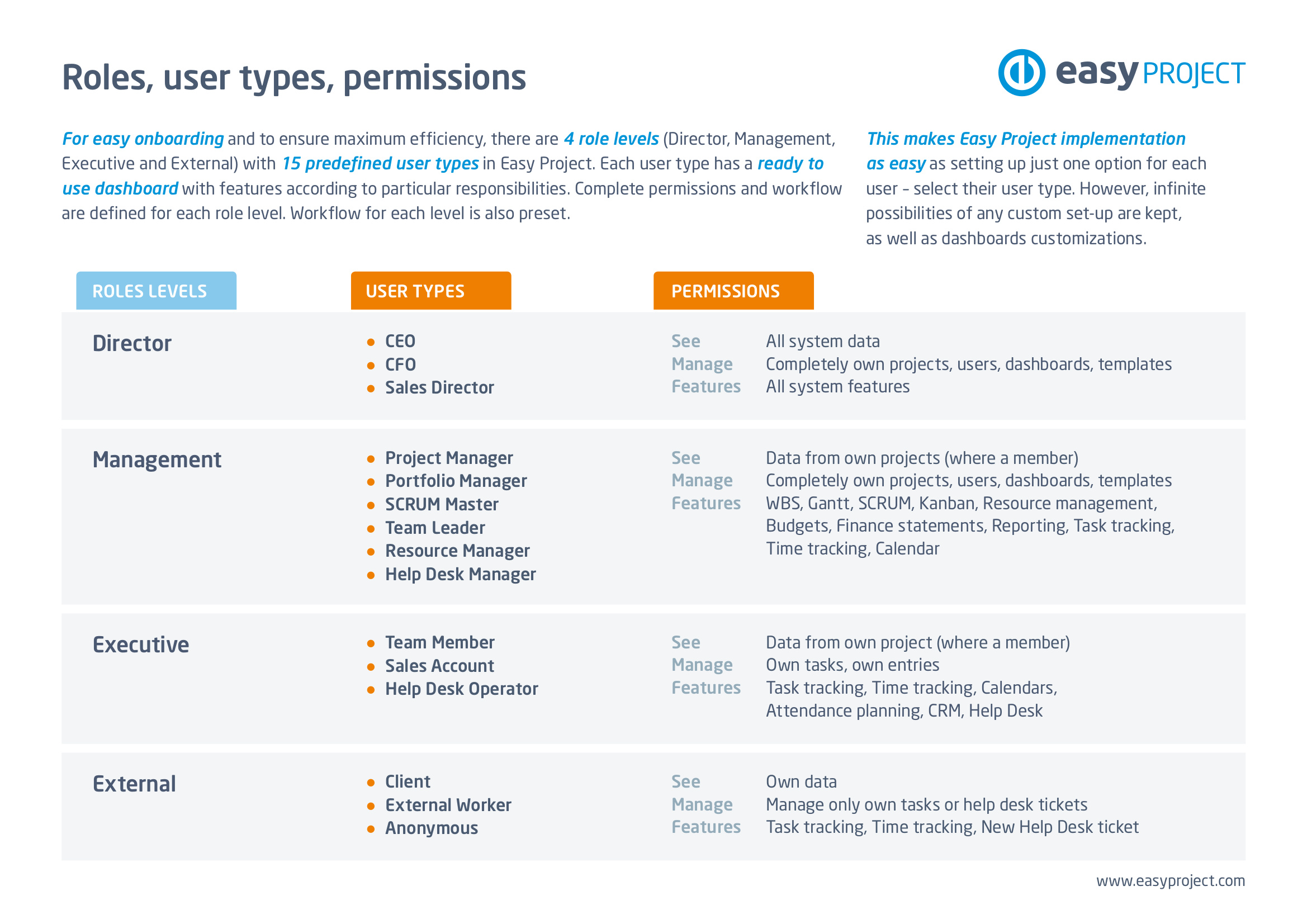
Hver brukertype kan ha en forhåndsdefinert standardrolle, og dermed eliminere behovet for å tildele en rolle til nyopprettede brukere av bestemte brukertyper. For enkelhets skyld reduseres standardbrukerroller til noen få vanligste roller i en organisasjon.

Når du inviterer nye brukere til systemet, kan du tildele ham en bestemt rolle allerede før du sender invitasjonen.
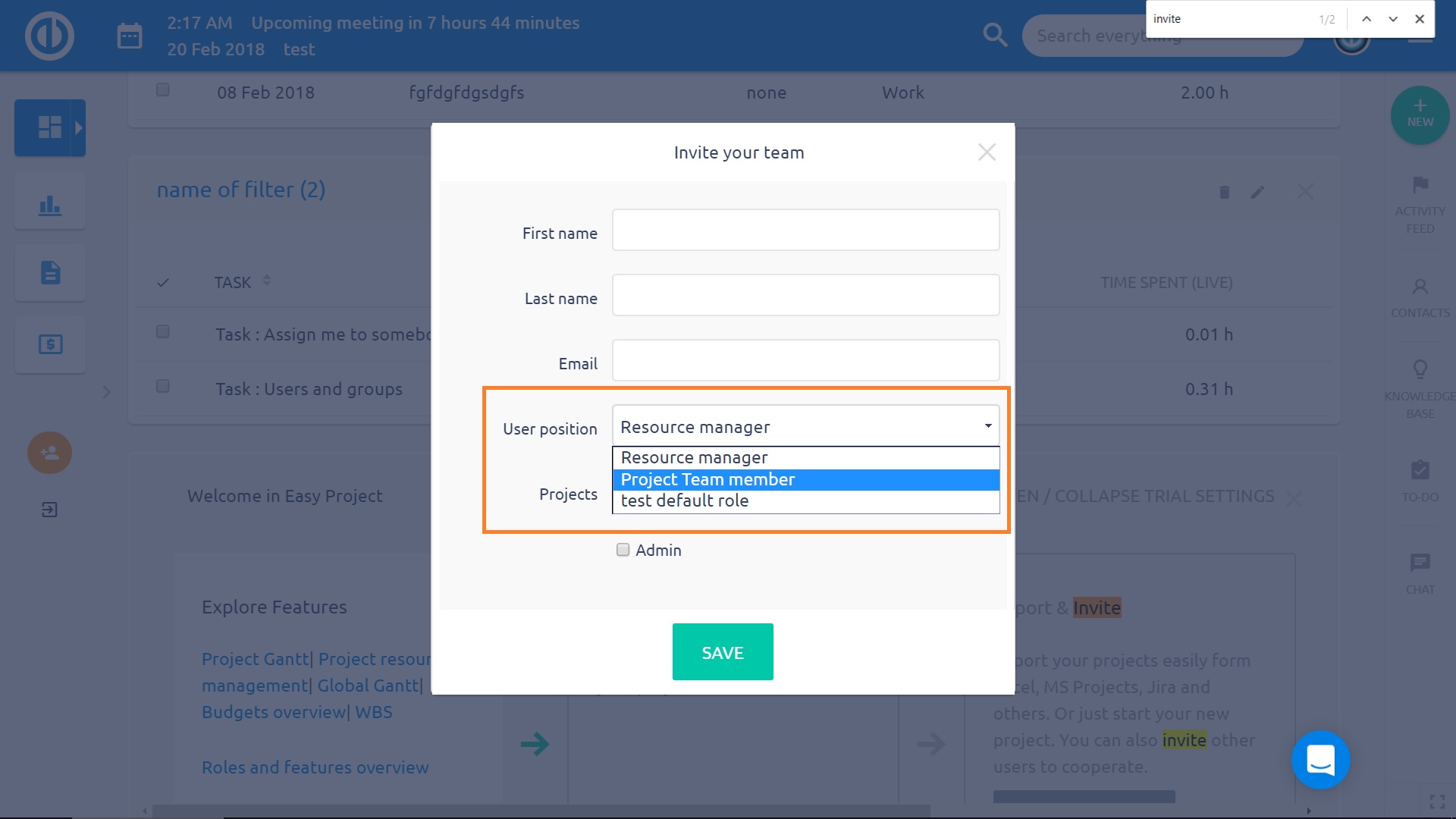
For hver brukertype er et tilpasset personlig dashbord og brukermeny tilgjengelig for umiddelbar bruk.
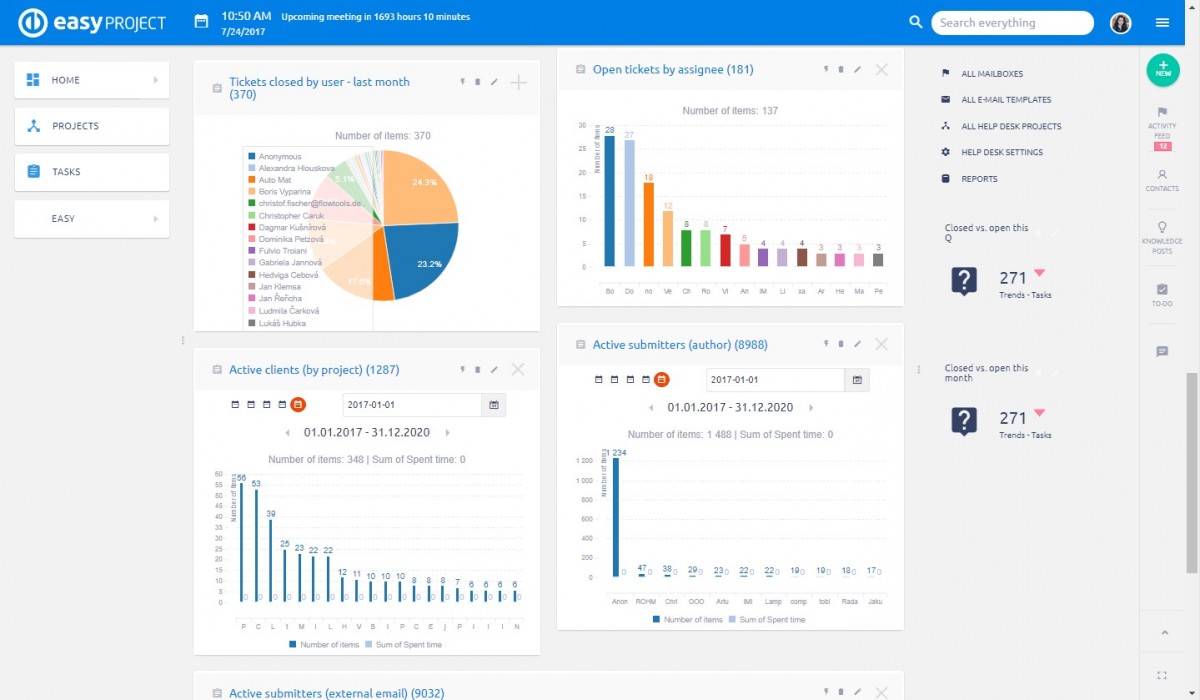
Opprett en ny brukertype
Etter å ha klikket på knappen, vil du lande på denne siden.
Du kan velge her, hva du vil at brukertypen skal se i toppmenyen, hvilke andre brukere han kan se, og om det vil være en standard brukertype, eller om det er en intern bruker.
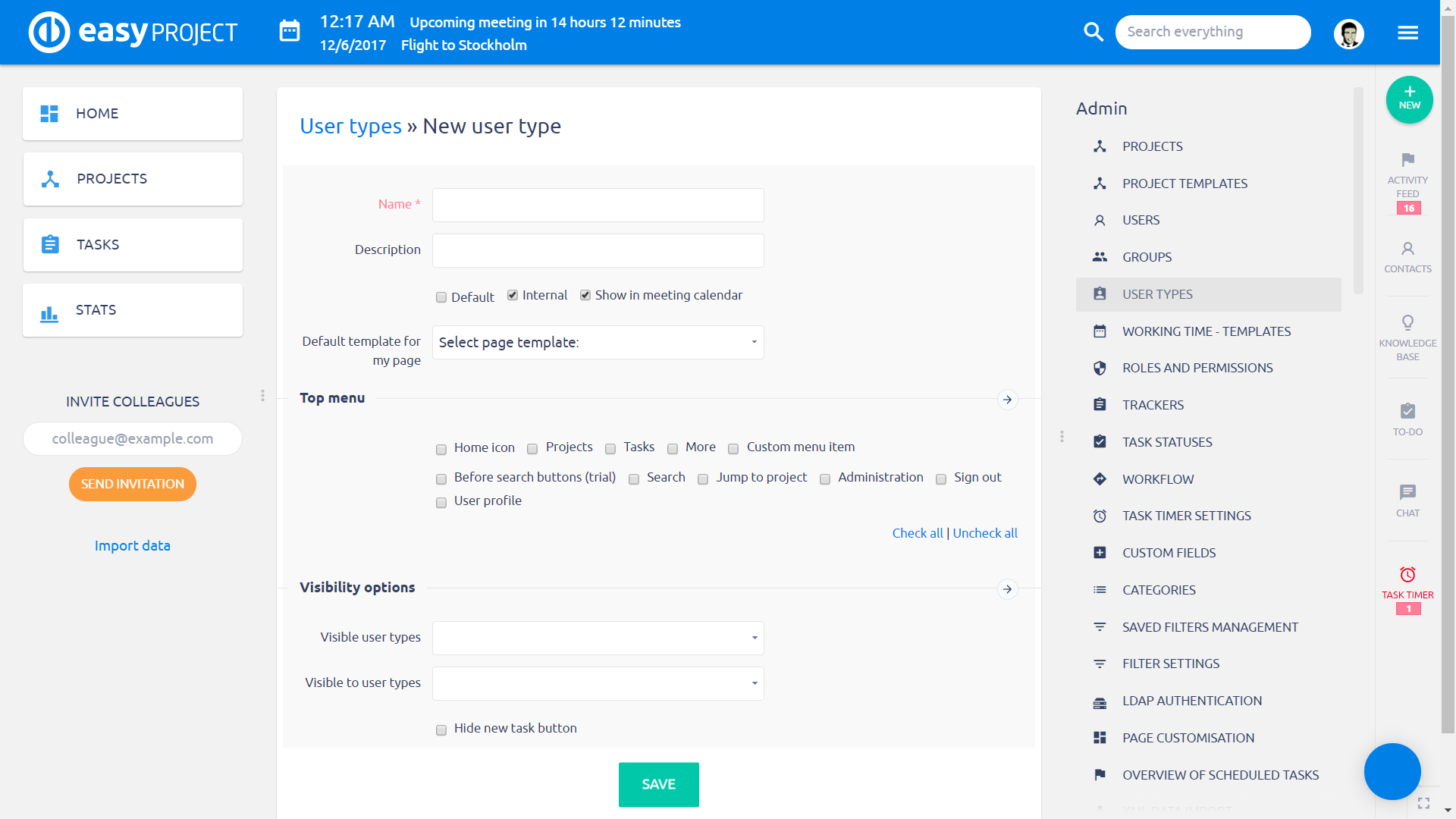
Eksempler på innstillinger for brukertyper
Ekstern
Denne eksterne brukeren har alt deaktivert bortsett fra møtekalenderen. Eksterne brukere er ikke inkludert i Budsjett -pluginet, så det er ikke mulig å konvertere brukt tid til penger automatisk. Derfor, hvis du har eksterne arbeidere og du trenger dem til å rapportere sine personlige kostnader, må du alltid angi dem som interne brukere.
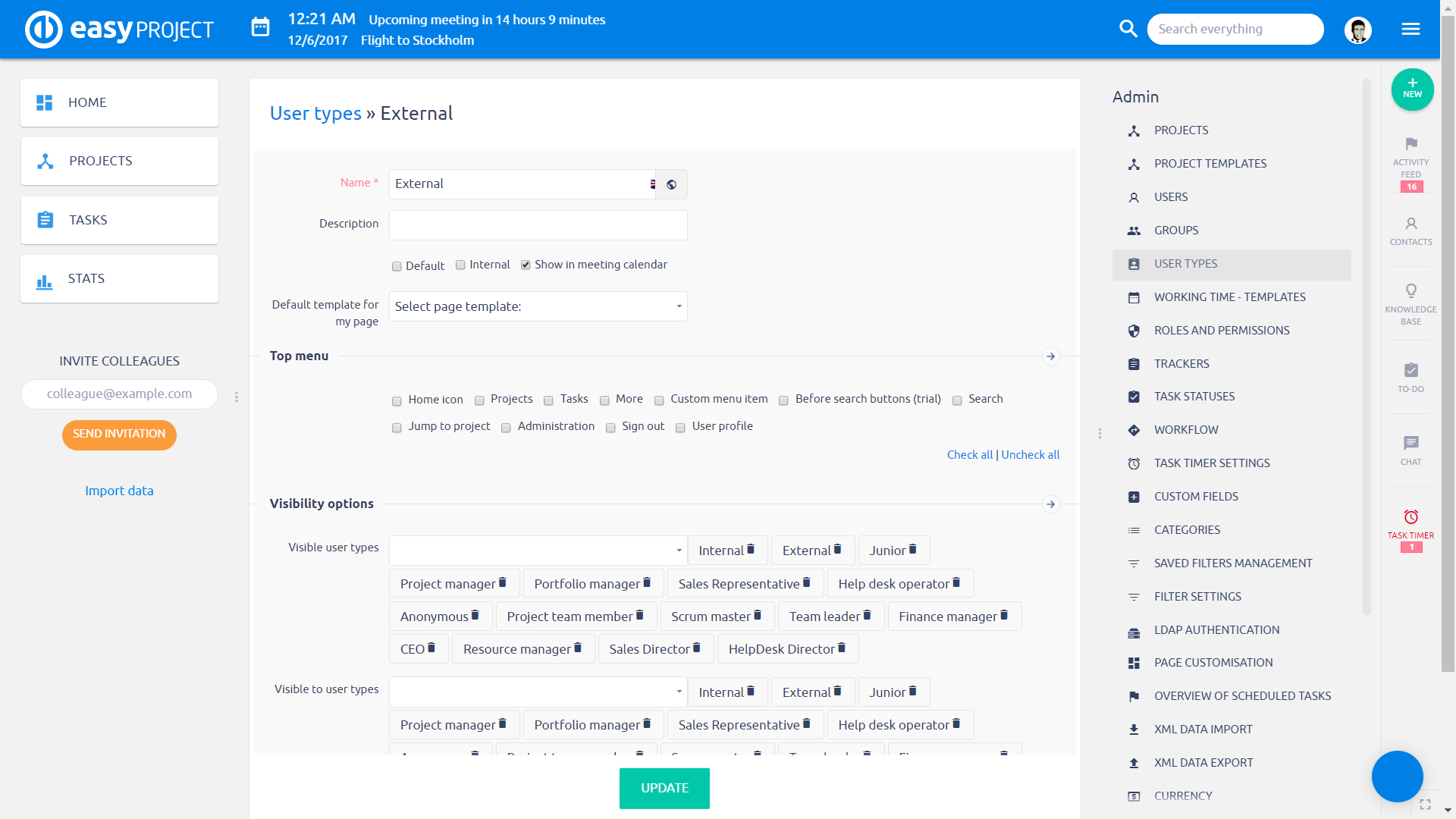
Intern
Denne interne brukeren har alt aktivert bortsett fra administrasjonsknappen.
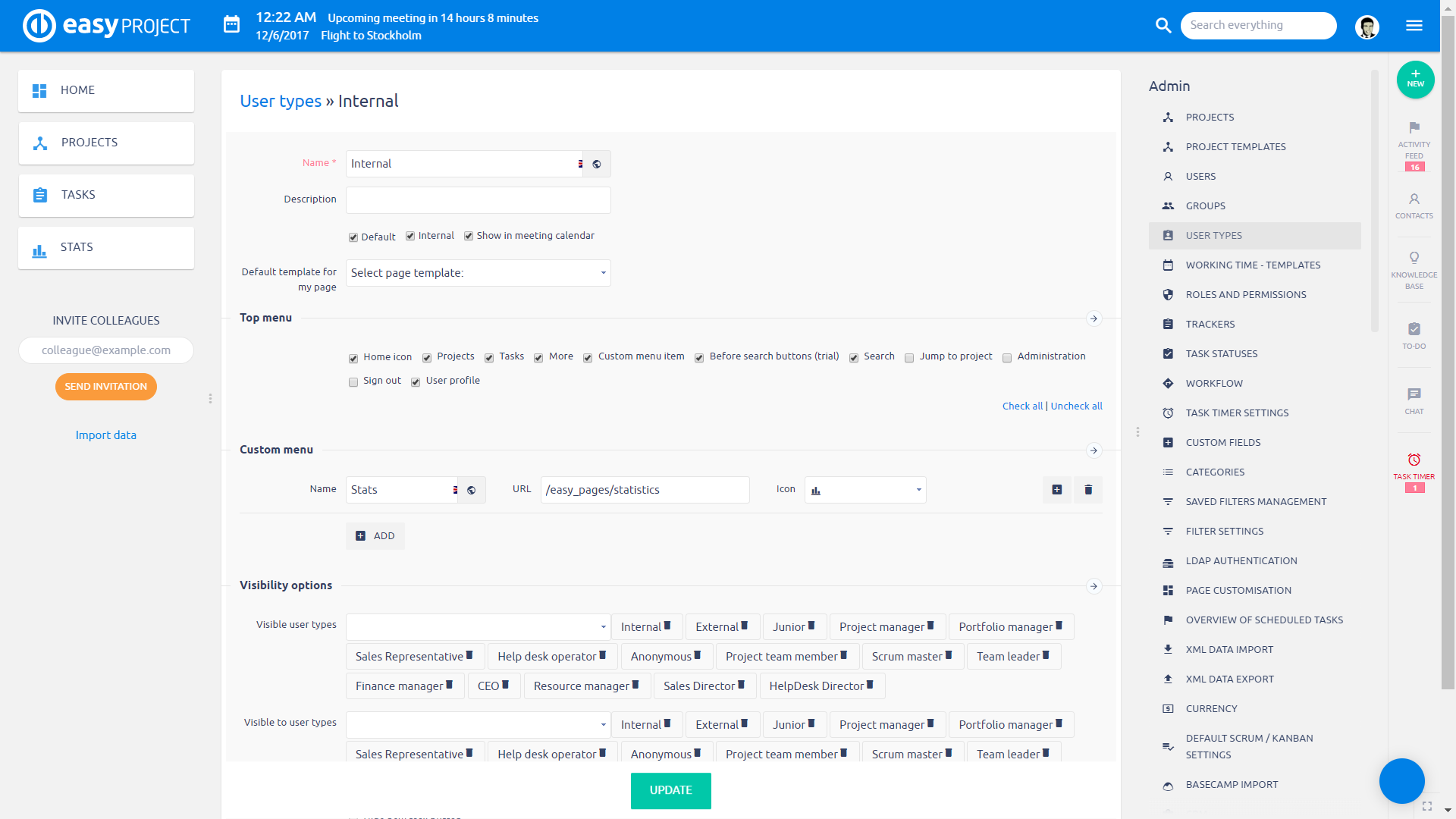
La oss komme til detaljene!
- Misligholde? Innvendig?
Hvis du merker av alternativet "Standard", vil denne brukertypen være forhåndsvalgt når du oppretter nye brukere. Alternativet "intern" lar deg velge om denne brukertypen er internt ansatt eller ekstern arbeidstaker / klient med tilsvarende tillatelser.
- Ikke-interne brukere ser ikke oppgaver, brukt tid, oppmøte og meldinger på brukerprofilene sine.
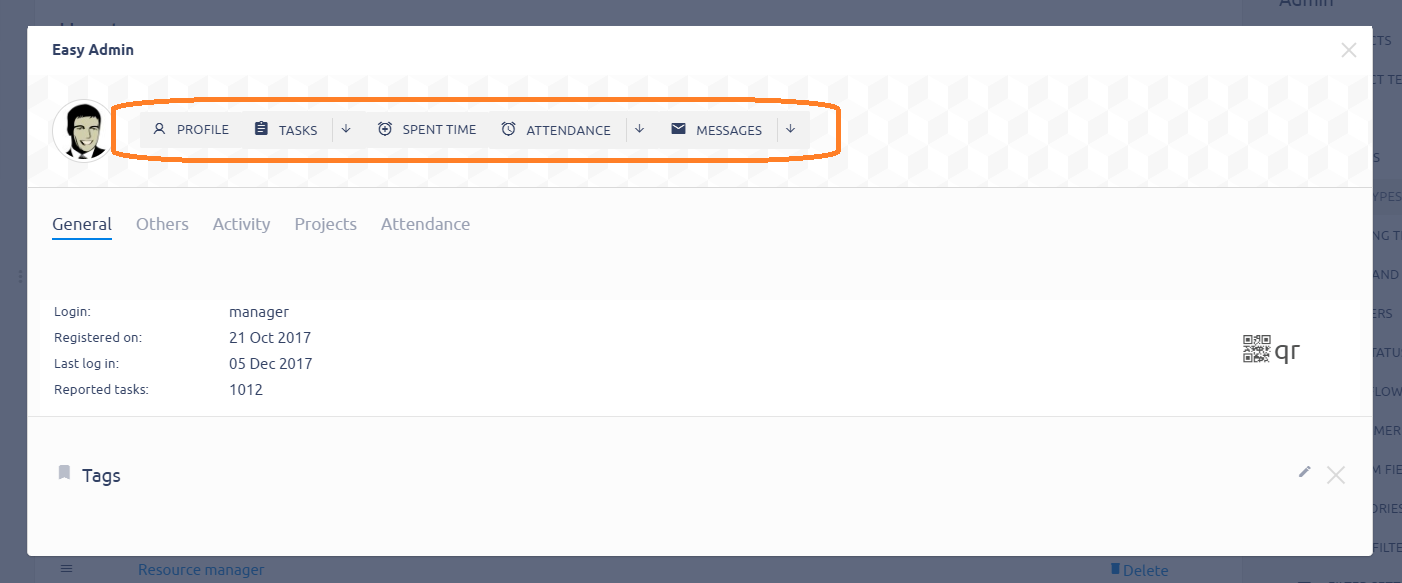
- Ikke-interne brukere ser ikke lagrede offentlige filtre hvor som helst, bare deres egne lagrede private filtre.
- Ikke-interne brukere ser ikke estimerte timer på tildelte oppgaver og verken i ressursadministrasjon.
- Ikke-interne brukere kan ikke se prosjektaktivitet selv om de har tillatelse til prosjektet.
- Ikke-interne brukere er ikke inkludert i Budsjett-pluginet, så det er ikke mulig å konvertere brukt tid til penger automatisk.
- Administrator kan ikke være ikke-intern bruker, selv om den er angitt i brukerprofilen.
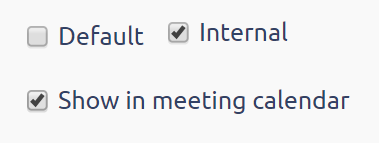
- Egendefinert menyelement
Hvis du vil gjøre det enklere for brukerne dine å nå noe, eller du vil begrense dem fra å bruke Mer-menyen, men fortsatt trenger at de skal ha tilgang til spesifikke moduler, for eksempel Budsjetter eller Ressurser, bør du lage en egendefinert meny for dem. Bare skriv inn navnet på menyelementet, URL-lenken til elementet (begrenset til 2000 tegn), og velg det grafiske ikonet.
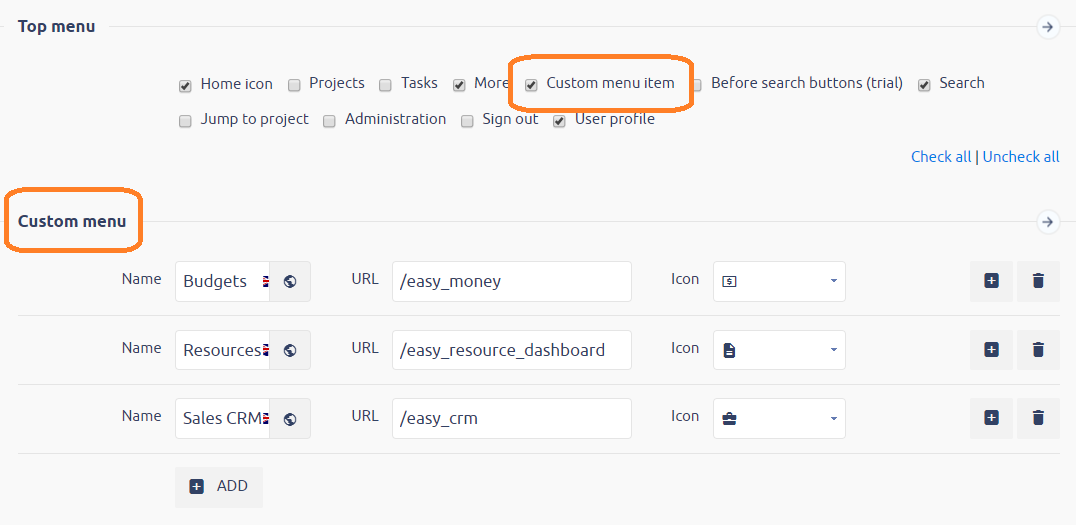
Det vil se slik ut:
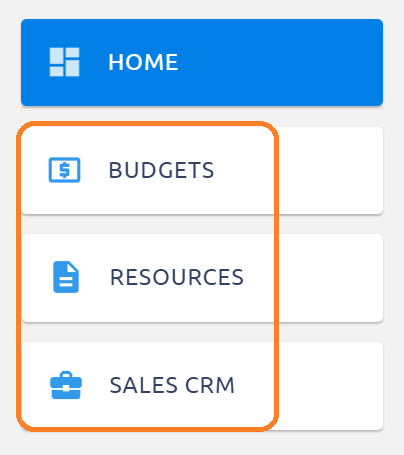
- Synlighetsalternativer
Her kan du velge hvilke brukertyper som kan se andre brukertyper. Eller du kan velge "Alle" for å se alle brukertyper. Velger < > betyr at den kun vil bruke alle eksisterende brukertyper. Nye typer opprettet fra dette øyeblikket av vil ikke bli vurdert med mindre < > velges igjen etter at de er opprettet. Selv med begrenset brukertypesynlighet, kan alle brukere med tillatelsen «Se all brukt tid» på brukerprofilene deres fortsatt se brukte tidsregistreringer for andre brukertyper. Denne innstillingen gjelder ikke for brukt tid synlighet, som kun kan begrenses av brukerrollers tillatelser på prosjekter.
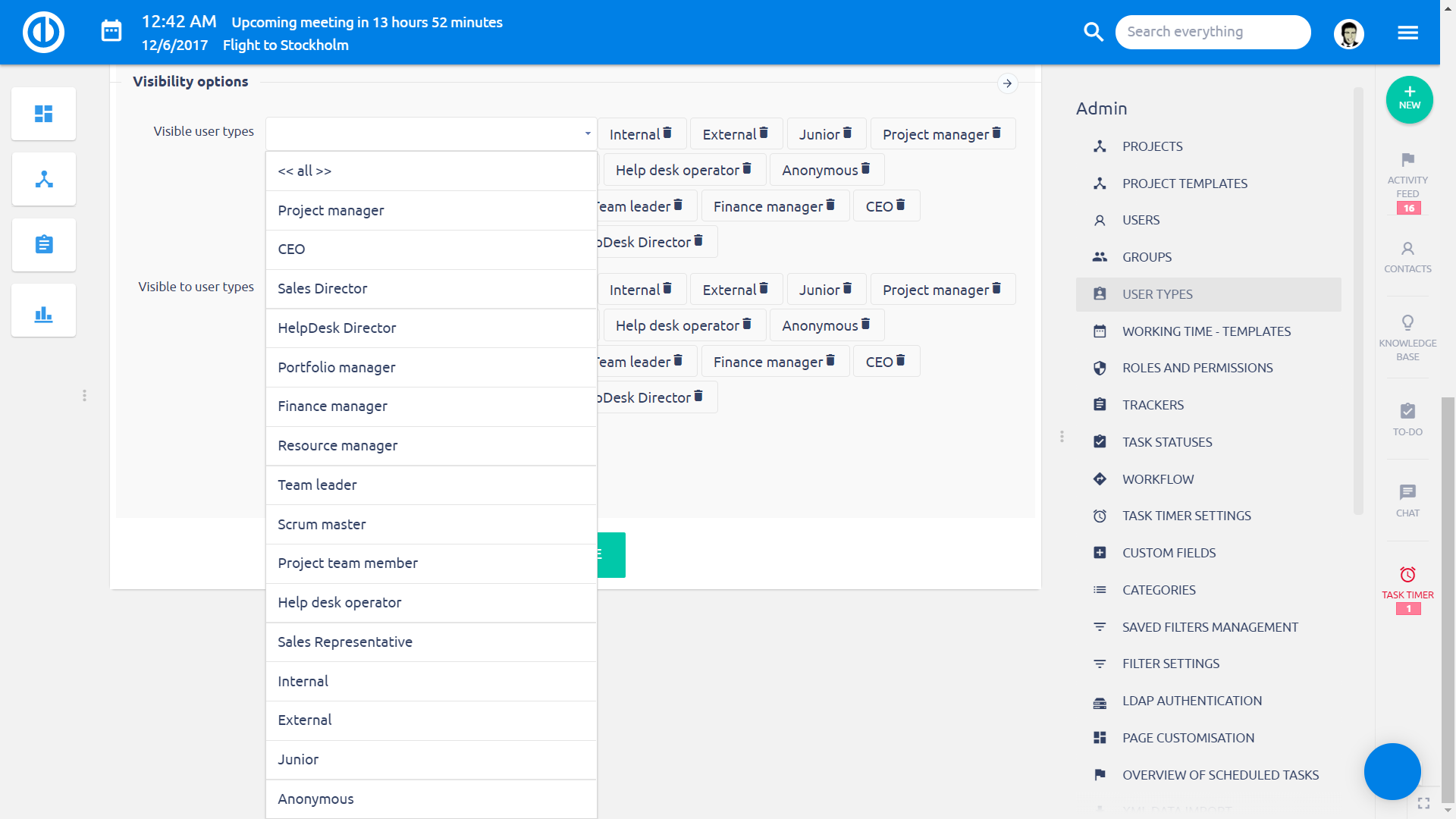
Innebygde roller
Brukere kan legges til i prosjekter under utvalgte roller (direkte; arvet fra overordnet prosjekt; arvet fra en gruppe, som legges til i prosjektet). Imidlertid har alle organisasjoner noen spesifikke personer som trenger å være medlemmer av alle prosjekter, for eksempel toppledelse, som trenger tilgang til alle data for å ha fullstendige rapporter; eller HR, som kanskje trenger å se alle brukernes aktivitet. For å forenkle administrasjonen av medlemskap til slike brukere, introduserer vi en ny innebygd rolleinnstilling.
Hvordan sette inn
Forsikre deg først om at funksjonen er aktivert i Plugins (Mer »Administrasjon» Plugins »Tilpasset innebygd rolle» Rediger »aktiver.
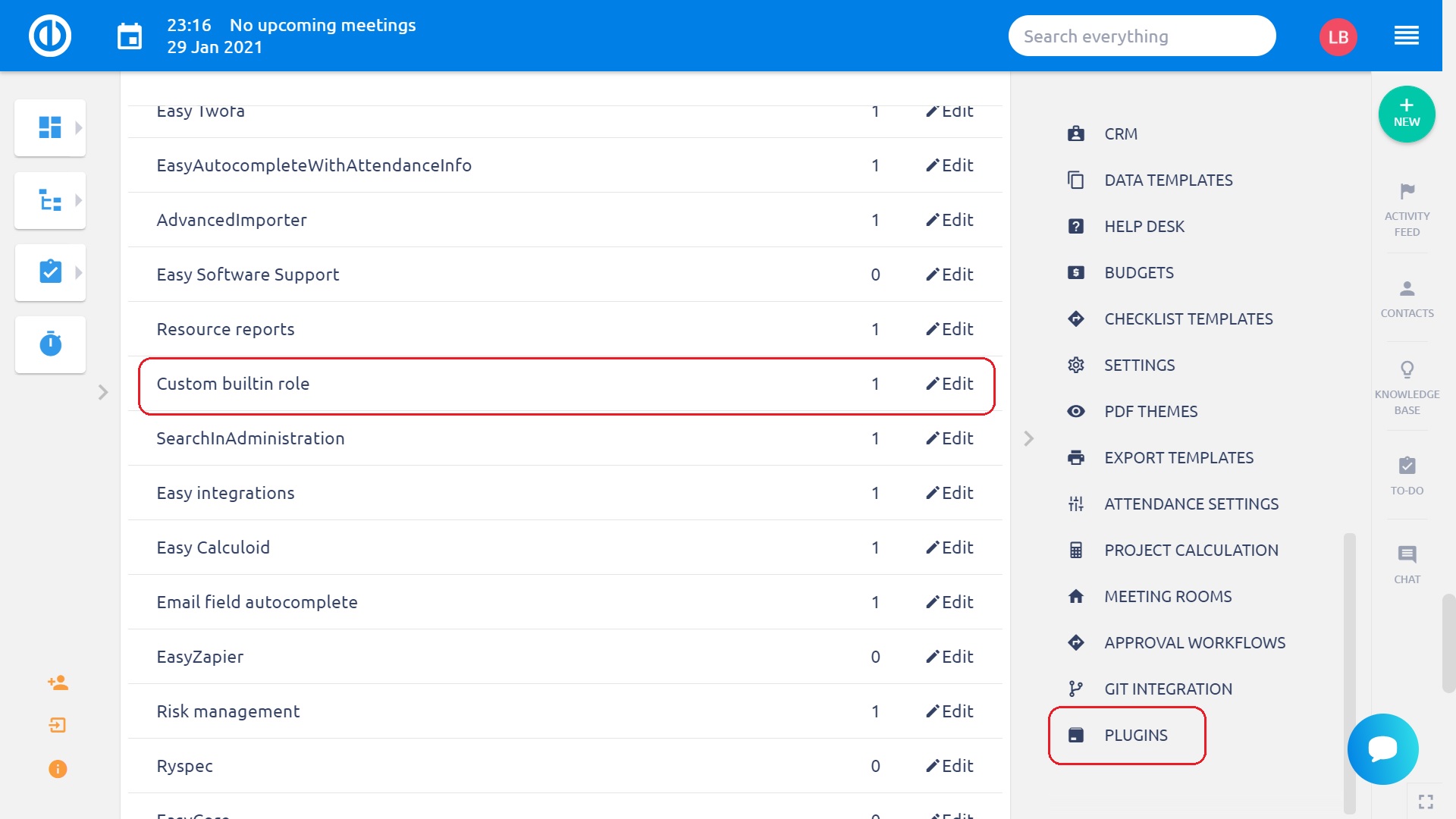
Når den er aktivert, gå til en brukertype og velg en innebygd rolle.
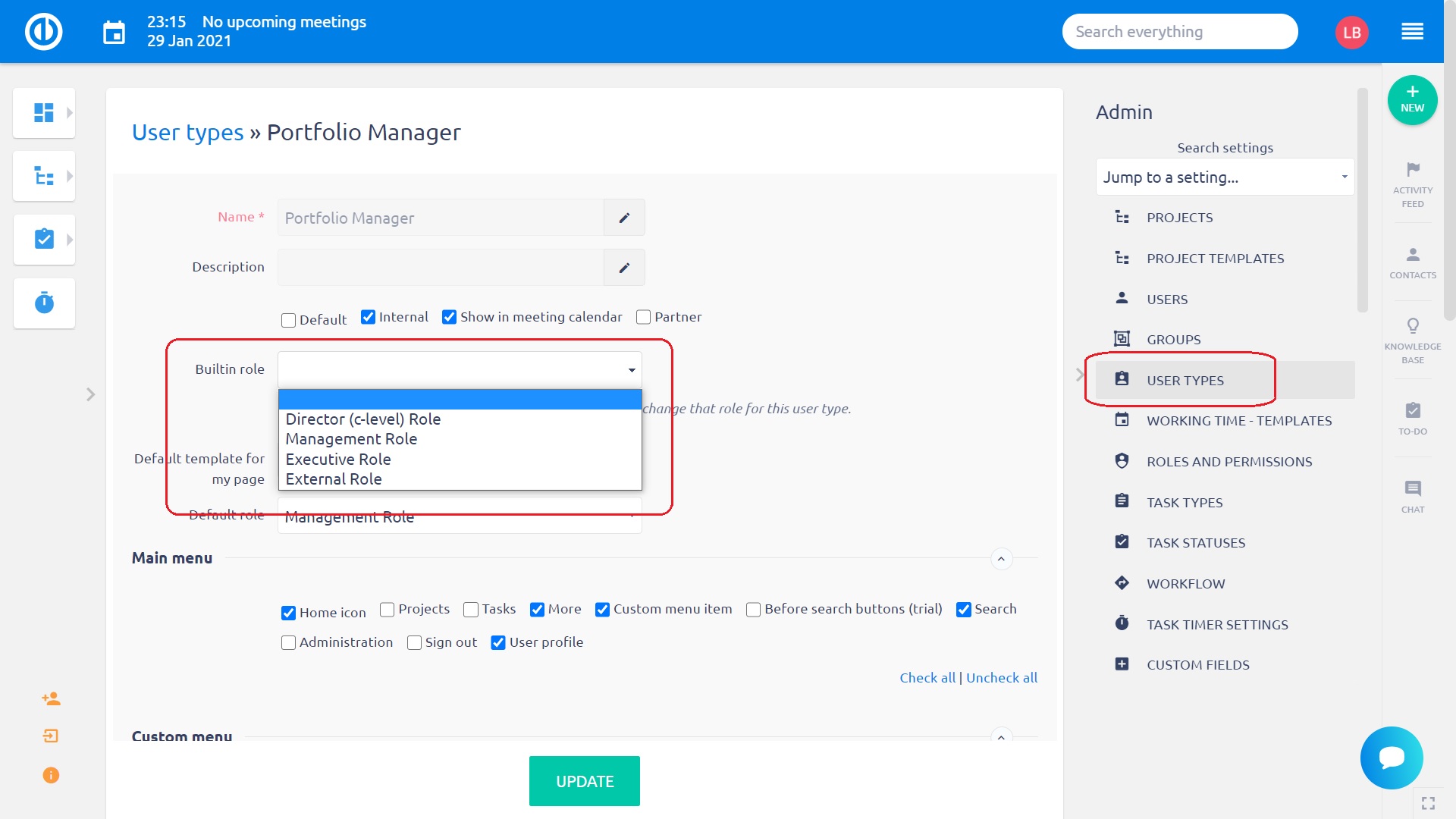
Hvordan fungerer det
Det er her du må følge nøye med for å unngå feilinnstillinger. En bruker som har en brukertype, som har et innebygd rollesett, mottar automatisk denne rollen i alle prosjekter, der de ikke allerede er medlemmer. Hvis det er prosjekter der brukeren er lagt til som medlem, trer ikke den innebygde rollen i kraft. Som du kan se, kan det føre til en dualitet. Derfor er vår anbefaling at hvis du setter en innebygd rolle til en bestemt brukertype, må du sørge for at brukerne som tilhører denne typen ikke er medlemmer av noe prosjekt (eller prosjektmal). Hvis noen legger til disse brukerne i noen prosjekter manuelt, er det ingen skade, men det kan føre til tap (eller gevinst) av tillatelser til disse prosjektene. I innstillinger for prosjektmedlemmer vises brukere med de innebygde rollene i en egen seksjon.
